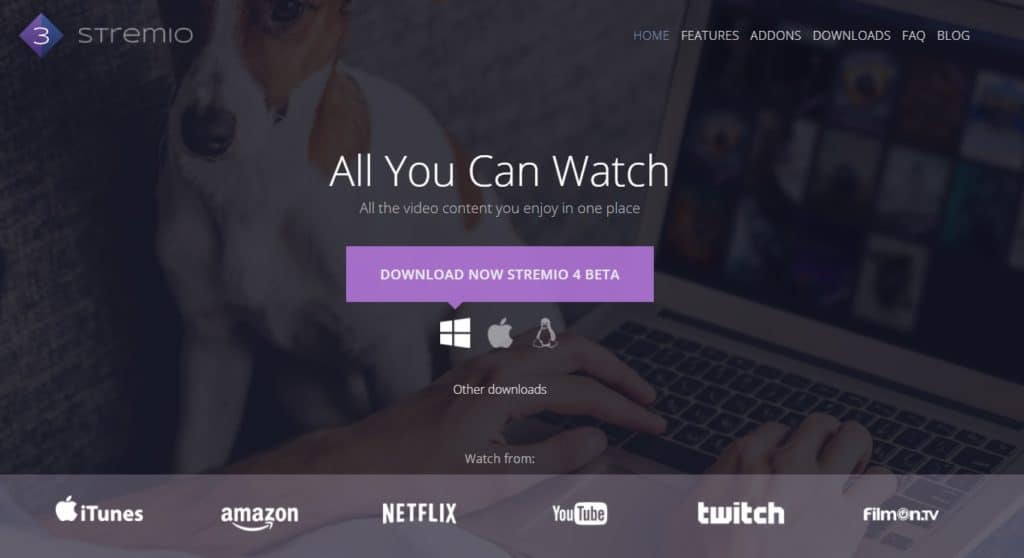
Интересувате ли се да опитате Stremio? Тази статия ще ви преведе през процеса на инсталиране на Stremio на Windows, Mac или Android. Ще обясним и как да конфигурирате Stremio, така че да може да се използва за гледане на филми.
Въпреки че Stremio е проектиран да бъде възможно най-лесен за използване, някои от неговите функции са доста сложни. Тъй като Stremio няма същото ниво на популярност като друг софтуер за медиен център като Kodi или Plex, може да бъде трудно да се намерят надеждни източници на информация за по-модерната функционалност.
Stremio не може да бъде инсталиран на толкова различни платформи, колкото неговите конкуренти, но все още е много преносим. По-добре, процесът на инсталиране е доста равномерен, независимо коя операционна система използвате. Тази статия ще обясни как да инсталирате Stremio на всяка налична платформа (Windows, Mac, Linux, Android и iOS). Също така ще предоставим пълно ръководство за настройка на тези, които търсят да предават официално лицензирано съдържание.
Повечето от добавките на Стремио включват правилно лицензирано съдържание, но има няколко, които не. Силно насърчаваме нашите читатели да използват само официални източници. Освен това съветваме потребителите да изследват законите за авторското право на своята държава, преди да използват Stremio за поточно съдържание.
Предупреждение: Stremio трябва да се използва само за съдържание, до което имате законно право на достъп. Нито разработчиците на Stremio, нито Comparitech не се застъпват за използването на Stremio за пиратство.
Преди да започнем
Виртуалните частни мрежи (VPN) понякога се използват за скриване на нелицензирано поточно предаване от доставчика на интернет услуги на потребителя (ISP). Въпреки това, VPN мрежите имат много законни приложения и могат да бъдат от голяма полза за повечето хора, дори и тези, които се предават само законно.
VPN криптира интернет трафика на потребителя, като го предпазва от четене от която и да е трета страна. Това предпазва вашия трафик да не бъде прихващан при повечето видове атака „Човек в средата“. VPN мрежите също не позволяват на вашия интернет доставчик да използва навиците ви за сърфиране, за да оправдае намаляването на скоростта на мрежата.
Не всеки VPN е равен и е наложително да изберете правилния. Някои забавят връзката ви прекалено много, за да бъдат полезни, докато други могат да включват злонамерен софтуер или да водят подробни дневници от историята на сърфирането ви. Това означава, че ще имате далеч по-малка анонимност, отколкото си мислите, и дейностите ви могат да бъдат проследени доста лесно.
Препоръчваме IPVanish за Stemio, Kodi, Plex и друг поточен софтуер. Това е бърз и постоянен VPN, който не поддържа журнали и поддържа сървъри в повече от 50 различни страни. Освен това IPVanish е един от най-лесните VPN за инсталиране на множество платформи, включително множество устройства с Android, Raspberry Pi едноплатни компютри и Amazon Fire TV устройства.
СЪОБРАЖЕНИЕ НА ЧИТАТИ: спестете 60% от годишния план за IPVanish тук.
Какво е Стремио?
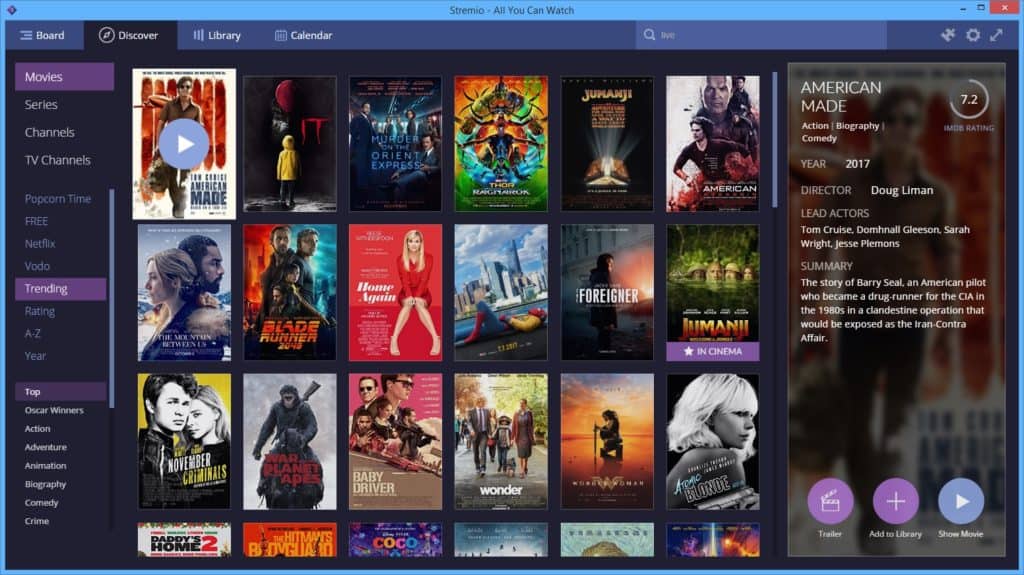
Stremio е софтуер за медиен център, подобен на Kodi, но това, което наистина го отличава, е неговата простота. Докато Kodi предлага много гъвкавост по отношение на това, което потребителят може да прави, често е трудно да се конфигурира. Този проблем се усложнява от факта, че неправилните настройки могат да доведат до крах на Kodi безкрайно. За разлика от тях, Stremio има ограничен избор на променливи настройки и трябва да работи независимо от това, което потребителят прави.
Има още една съществена разлика между Stremio и подобен софтуер: Добавките на Stremio не се стартират на компютъра на потребителя. На практика това прави невъзможно за програмист да инсталира злонамерен софтуер чрез злонамерени актуализации. Тъй като целият код за добавяне се изпълнява на сървъра и не може да повлияе директно на операционната система, те по същество са само списъци на източници. Това не е само по-добре за сигурността на потребителя, но също така прави самите добавки по-лесни за създаване.
Stremio предлага добра гама от функционалности, като се има предвид колко основна е тя. Например, той казва на потребителите къде могат законно да наемат или закупят заглавия, които не са достъпни безплатно. Той има усъвършенстван вграден календар, който може да се използва за проследяване на предстоящите дати на издаване и дори ви позволява да интегрирате профила си в Trakt, за да записвате историята на вашите гледания.
Как да инсталирате Stremio
Инсталирането на Stremio е доста просто, но има някои малки разлики в зависимост от това коя операционна система използвате. Няма нужда да се притеснявате; целият процес трябва да отнеме само няколко минути. По-долу ще преминем през процеса на инсталиране на Stremio стъпка по стъпка.
Инсталиране на Windows, Mac или Linux
Започнете от сайта на Stremio. На главната страница ще видите бутон, маркиран ИЗТЕГЛЕТЕ СЕГА СТРЕМИО 4 БЕТА. Ако използвате Windows, просто щракнете върху това и инсталаторът трябва да започне да изтегля. Ако използвате Mac или Linux устройство, ще трябва да изберете дясната икона от списъка по-долу, преди да щракнете върху изтегляне.
След като бъдат изтеглени, потребителите на Windows и Mac могат просто да кликнат върху файла, за да започнат инсталирането. Потребителите на Linux обаче трябва да позволят файлът на appimage да се изпълнява като изпълним файл. Има два начина да направите това:
Метод 1: Щракнете с десния бутон върху файла на приложението и изберете Имоти. Под Разрешения поставете отметка в квадратчето до Разрешаване на изпълнението на файл като програма. Накрая щракнете върху файла и програмата трябва да се отвори.
Метод 2: Отворете терминал. Въведете следното, като не забравяйте да премахнете кавичките и да замените пътя на файла с действителното местоположение на изтегления от вас файл на приложението.
„Chmod a + x Desktop / Stremio + 4.0.0.appimage“
“./Desktop/Stremio+4.0.0.appimage”
Инсталиране на Android или iOS
В по-голямата си част инсталирането на Stremio на мобилно устройство е много просто. Просто отидете в Apple App Store или Google Play Store, потърсете Stremio и го инсталирайте. Въпреки че винаги препоръчваме да инсталирате най-новата версия от съображения за сигурност, устройствата с Android също ви позволяват да заредите по-рано версии на Stremio.
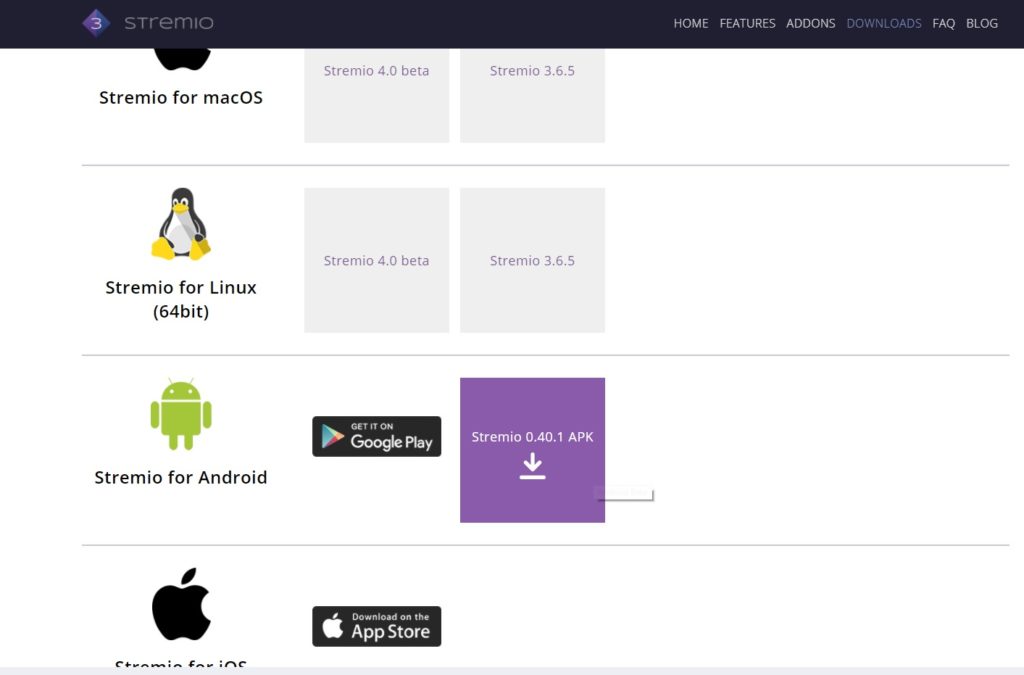
Препоръчваме да премахнете всички други версии на Stremio, преди да направите това, за да намалите риска от грешки и да гарантирате, че няма да свършите с две от едно и също приложение. Трябва също да се отбележи, че по-голямата част от потребителите биха били по-добре обслужвани от най-актуалната версия на Stremio.
За да направите това, отидете на уебсайта на Stremio и под бутона за изтегляне щракнете Други изтегляния. Разделът за Android ще показва всички по-ранни версии, така че изберете тази, която искате, и щракнете върху нея, за да започнете да изтегляте. След това прехвърлете .apk файла на устройството си, отворете го с приложение за файлов мениджър и го инсталирайте.
Персонализиране на Stremio
Преди да започнете да използвате Stremio, ще бъдете помолени да влезете. Можете да изберете да създадете специален акаунт в Stremio, да влезете чрез Facebook или да пропуснете изцяло процеса и да влезете като гост. Единствената разлика е, че режимът на гостите няма да запази вашите настройки за бъдещи посещения, така че изберете каквото предпочитате.
Показване на подходящо съдържание
Първият път, когато влезете в Stremio, ще бъдете помолени да изберете най-малко три категории съдържание, които се интересувате. Stremio използва тези предпочитания, за да предложи съдържание, което може да ви хареса. Всъщност трябва да има най-малко един видеоклип, препоръчан веднага след като направите своя избор.
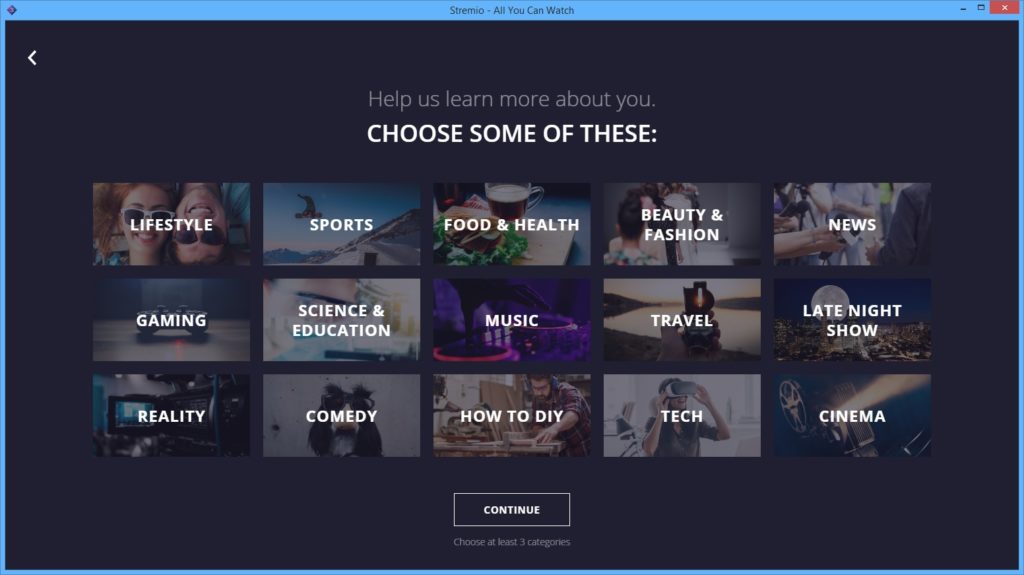
Ако искате да скриете конкретна препоръка, можете да направите това, като щракнете върху нейната миниатюра и след това щракнете върху X икона в горния ъгъл. Докато гледате още видеоклипове, Stremio ще прецизира своите препоръки по подобен начин на сайтове като YouTube и Netflix. За съжаление няма начин да се дадат индивидуални оценки на видеоклиповете; алгоритъмът предлага съдържание единствено чрез проследяване на видеоклиповете, които сте започнали да гледате.
Промяна на езика
За да промените езиковите настройки на Stremio, щракнете върху зъбно колело икона горе вдясно. Под опцията „Ускорено с хардуер декодиране“ опцията ще видите а списъчно поле с нищо в него. Кликнете върху него и изберете предпочитания от вас език. Не е нужно да потвърждавате избора си; Stremio трябва автоматично да се промени и можете да започнете да използвате приложението.
Промяна на темата
Stremio не позволява на потребителя да инсталира персонализирани кожи като Kodi, но предлага малка селекция от различни цветови профили, от които да избирате. За достъп до тях щракнете върху икона на зъбно колело. Под полето за избор на език (който сега трябва да съдържа предпочитания от вас език, ако сте го сменили по-рано), можете да изберете цветовата схема, която предпочитате.
Гледане на филми със Стремио
На пръв поглед изглежда, че Стремио има невероятна селекция от филми. Въпреки това много от заглавията, показани в раздела „Филми“, още не са пуснати в домашните медии. Можете да ги добавите в библиотеката си, като щракнете върху тях, и това ще покаже прогнозна дата на пускане в календара на Stremio.
Вместо това, най-добрият начин да намерите достъпно съдържание е да щракнете върху Discover и изберете Безплатно опция в менюто отляво. Всички филми, които се появяват, са достъпни безплатно от поне един официален източник. Трябва да се отбележи, че някои доставчици на региони заключват съдържанието си и затова не всяко заглавие ще бъде достъпно на всяко място.
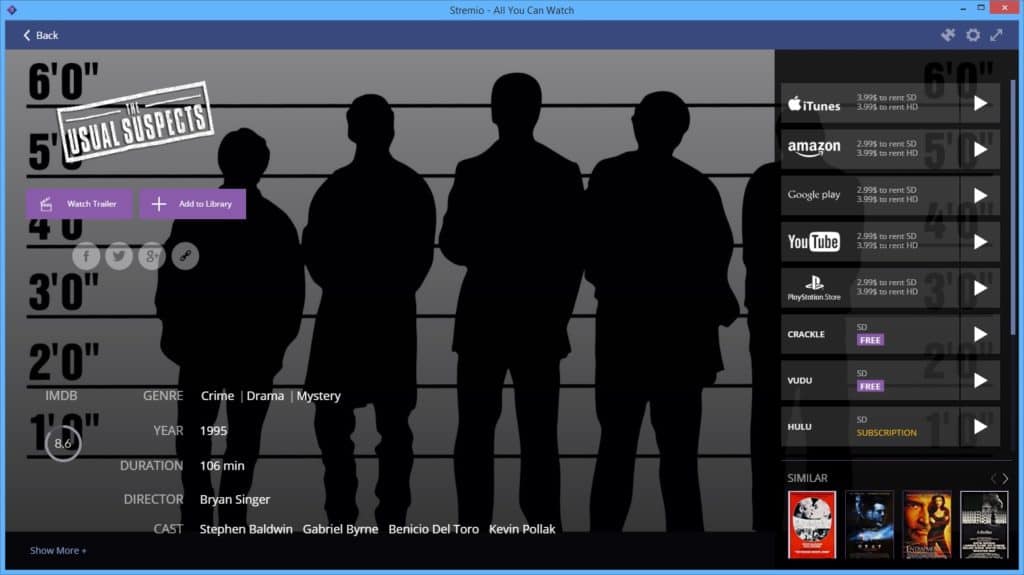
Stremio идва с вече инсталирани няколко официални добавки, но повече източници са само на няколко кликвания. Щракнете върху икона парче мозайката горе вдясно, за да отидете на страницата за добавки. Препоръчваме да инсталирате добавките FilmOn, Netflix, Twitch и Vodo, като избягвате P2P фокусираните RARBG и Juan Carlos 2. Известно е, че партньорските мрежи имат сериозни рискове за сигурността и макар да не са незаконни, но предоставят достъп до нелицензирано съдържание.
Докато видеоклипове от YouTube и Twitch могат да се гледат директно в Stremio, всички други източници пренасочват потребителя към съответния уебсайт. Това може да ви се стори малко неприятно, но всъщност повишава сигурността на потребителя. Тъй като Stremio няма достъп до данните ви за вход, ако услугата бъде хаквана, вашите акаунти ще останат в безопасност.
заключение
Stremio няма толкова функционалност, колкото конкурентите си, но го компенсира чрез лекота на използване .. Докато повечето официални Kodi добавки изтриват филми от един или два уебсайта, Stremio проверява голямо разнообразие от източници и дори позволява на потребителите си да купуват заглавия, които не са свободно достъпни. Stremio е по-подходящ за хора, които просто искат да стриймират правилно лицензирано съдържание, без шум на задълбочена конфигурация.
вяне на съдържание. Stremio има вградени добавки, които предоставят достъп до филми и сериали от различни източници. Това означава, че не е необходимо да търсите и да инсталирате отделни добавки, за да гледате съдържание. Всичко е на едно място и е лесно достъпно.
Ако сте любител на филмите и сериалите, определено трябва да опитате Stremio. Той е лесен за инсталиране и използване, а съдържанието е достъпно на едно място. Но не забравяйте, че трябва да използвате само официални източници на съдържание и да спазвате законите за авторското право на вашата държава. И не забравяйте да използвате VPN за поверителност и сигурност на вашата интернет връзка.